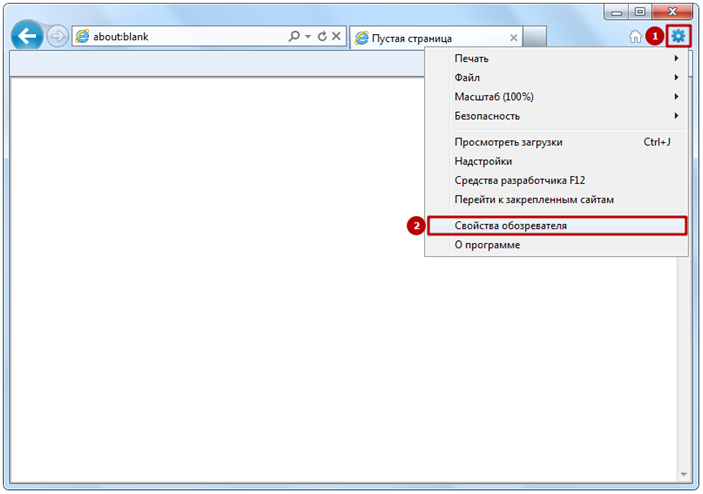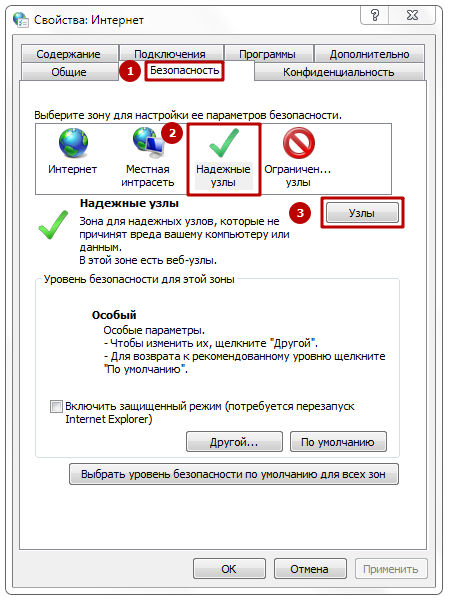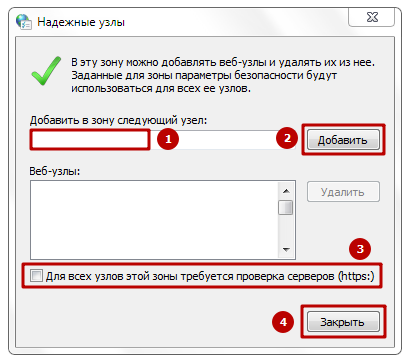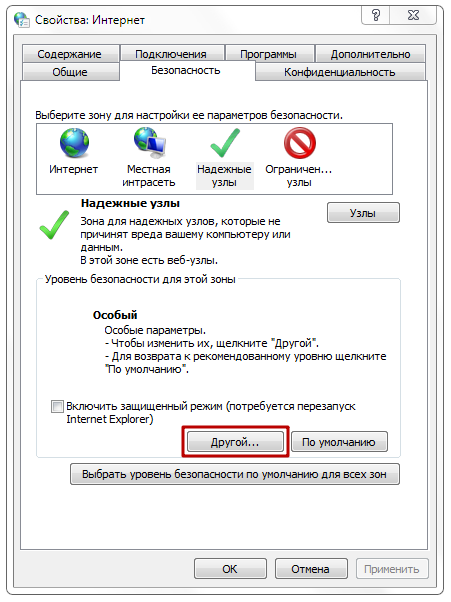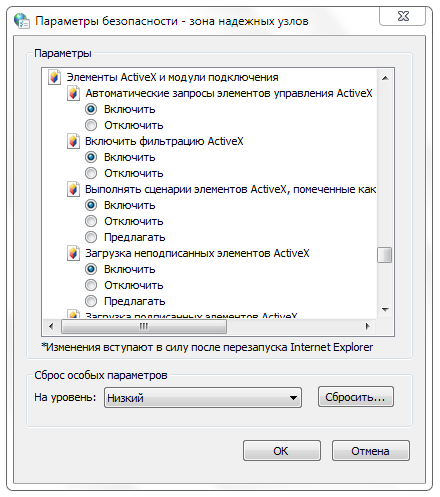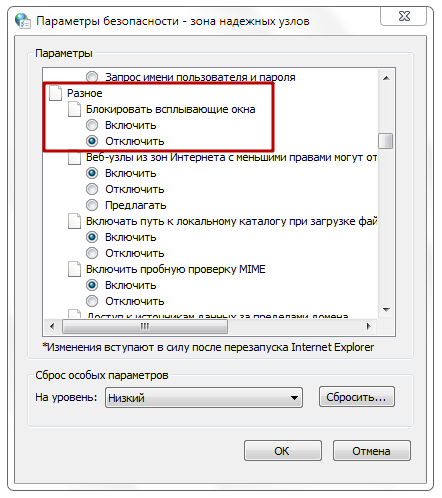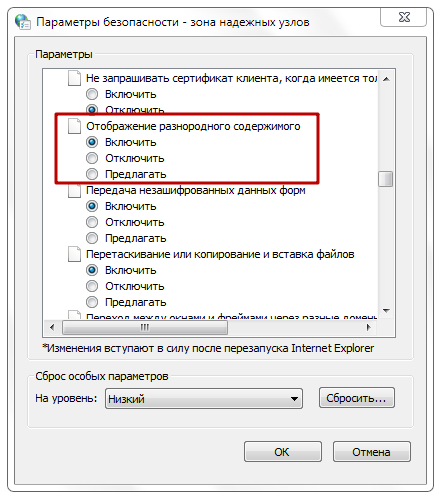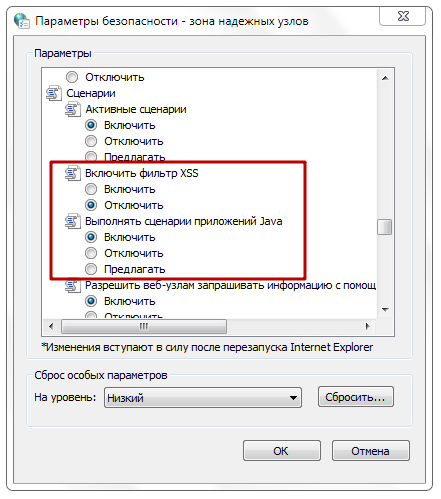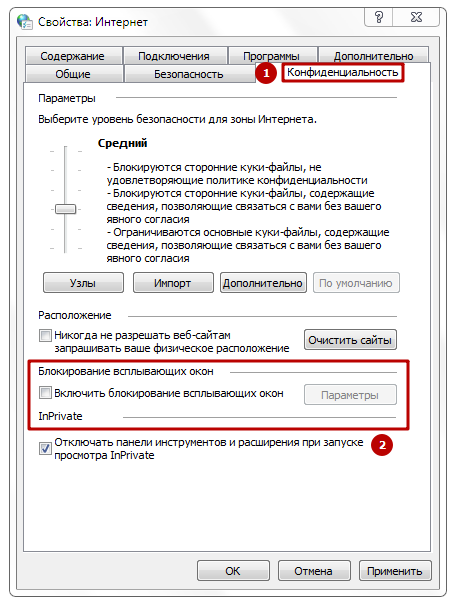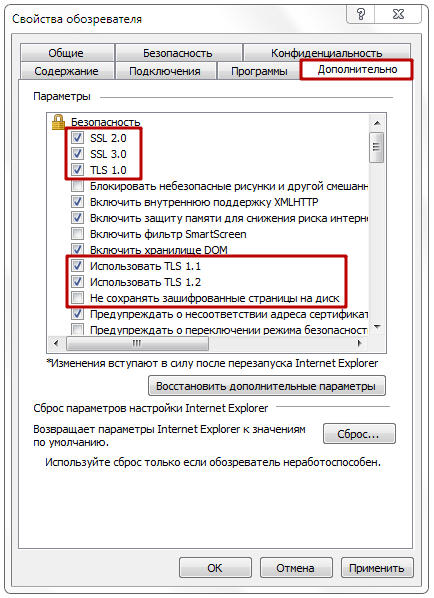- Internet Explorer
- Получение информации о версии браузера
- Обновление версии браузера до последней версии
- Настройка надежных узлов
- Удаление временных файлов и файлов cookie
- Разрешение использования ActiveX
- Разрешение использования JavaScript
- Установка обновления системы безопасности «Security Update for CAPICOM (KB931906)»
- Безопасное соединение по https
- Установка плагина Крипто-Про Cades Plugin
- Стандартные настройки Internet Explorer для работы на Электронных торговых площадках
- Настроить Internet Explorer на работу с ЭТП и другими порталами
- Настройка Internet Explorer’а для работы на ЭТП. Типичные ошибки при работе через Internet Explorer.
- Возможные ошибки
- Как настроить Internet Explorer
Internet Explorer
Получение информации о версии браузера
Для получения информации о версии браузера Internet Explorer, установленного на вашем компьютере:
— запустите браузер Internet Explorer,
— в верхнем углу окна браузера нажмите кнопку «Инструменты», а затем выберите «О программе»:
Откроется окно, содержащее информацию о версии браузера:
Если версия вашего браузера Internet Explorer ниже рекомендуемой версии (ниже 10 версии), обновите версию браузера до последней.
Обновление версии браузера до последней версии
Для обновления Internet Explorer до последней версии перейдите по ссылке:
https://support.microsoft.com/ru-ru/help/17621/internet-explorer-downloads
Выберите в разделе «Выбор версии продукта» версию операционной системы, установленную на вашем устройстве, и нажмите на кнопку «Скачать Internet Explorer 11 (32-разрядная версия)» или на кнопку «Скачать Internet Explorer 11 (64-разрядная версия)».
Дождитесь полной загрузки файла, а затем запустите его. Для запуска установочного файла вам необходимо обладать правами администратора.
Далее следуйте рекомендациям по установке, отображающимся на экране вашего компьютера.
Настройка надежных узлов
Откройте браузер Internet Explorer и выберите пункт меню «Сервис» => «Свойства браузера» или нажмите на кнопку 
Перейдите в раздел «Безопасность» => «Надежные сайты»:
Нажмите кнопку «Сайты» и в открывшемся окне «Надежные сайты» в поле «Добавить в зону следующий узел» введите адрес «https://gos.etpgpb.ru/»:
Далее нажмите на кнопку «Добавить» — адрес сайта появится в разделе «Веб-сайты»:
Повторите указанные действия и добавьте в надежные узлы еще два адреса:
— http://*.etpgpb.ru
— https://*.etpgpb.ru
В поле «Для всех узлов этой зоны требуется проверка серверов (https)» снимите флаг выбора и нажмите на кнопку «Закрыть». Вы вернетесь назад в «Свойства браузера» на вкладку «Безопасность».
Нажмите кнопку «ОК» на вкладке «Безопасность».
Удаление временных файлов и файлов cookie
Для удаления временных файлов и файлов cookie в Internet Explorer откройте браузер Internet Explorer или нажмите на кнопку 
В открывшемся окне «Свойства браузера» выберите пункт «Общие», а затем нажмите кнопку «Удалить» в разделе «Журнал браузера»:
Откроется окно «Удаление истории браузера»:
В открывшемся окне «Удаление истории обзора» установите флаги выбора напротив пунктов:
— Временные файлы Интернета и веб-сайтов,
— Файлы cookie и данные веб-сайтов.
Нажмите на кнопку «Удалить», расположенную в нижней части окна «Удаление истории обзора».
Затем нажмите на кнопку «ОК» в окне «Свойства браузера» для сохранения изменений.
Далее перезапустите браузер для того, чтобы вступили в силу внесенные изменения.
Разрешение использования ActiveX
Для разрешения использования ActiveX откройте браузер Internet Explorer или нажмите на кнопку 
В открывшемся окне «Свойства браузера» выберите пункт «Безопасность», далее выберите пункт «Надежные сайты», а затем нажмите кнопку «Другой»:
Откроется окно «Параметры безопасности – зона Интернета»:
В открывшемся окне в разделе «Элементы управления ActiveX и модули подключения» выполните следующие действия:
- Разрешите «Автоматические запросы элементов управления ActiveX», установ флаг выбора напротив пункта «Включить»,
- Разрешите «Выполнять сценарии элементов ActiveX, помеченные как безопасные», установив флаг выбора напротив пункта «Включить»,
- Разрешите «Запуск элементов ActiveX и модулей подключения», установив флаг выбора напротив пункта «Включить».
Для сохранения выбранных изменений нажмите кнопку «ОК» в окне «Параметры безопасности – зона Интернета».
Далее еще раз подтвердите сохранение изменений, нажав на кнопку «Да», в появившемся окне:
И затем еще раз нажмите на кнопку «ОК» в окне «Свойства браузера».
Далее перезапустите браузер для того, чтобы вступили в силу внесенные изменения.
Разрешение использования JavaScript
Для разрешения использования JavaScript откройте браузер Internet Explorer или нажмите на кнопку 
В открывшемся окне «Свойства браузера» выберите пункт «Безопасность», далее выберите пункт «Надежные сайты», а затем нажмите кнопку «Другой»:
Откроется окно «Параметры безопасности – зона Интернета»:
В открывшемся окне в разделе «Сценарии» выполните следующие действия:
— Разрешите «Активные сценарии», установив флаг выбора напротив пункта «Включить»,
— Разрешите «Включить фильтр XSS», установив флаг выбора напротив пункта «Включить»,
— Разрешите «Запуск элементов ActiveX и модулей подключения», установив флаг выбора напротив пункта «Включить».
Для сохранения выбранных изменений нажмите кнопку «ОК» в окне «Параметры безопасности – зона Интернета».
Далее еще раз подтвердите сохранение изменений, нажав на кнопку «Да», в появившемся окне.
И затем еще раз нажмите на кнопку «ОК» в окне «Свойства браузера».
Далее перезапустите браузер для того, чтобы вступили в силу внесенные изменения.
Установка обновления системы безопасности «Security Update for CAPICOM (KB931906)»
Данное обновление обеспечивает корректную работу браузера Internet Explorer с электронной подписью.
Нажмите кнопку «Скачать» и дождитесь полной загрузки файла, а затем запустите его. Для запуска установочного файла вам необходимо обладать правами администратора.
Безопасное соединение по https
Для настройки безопасного соединения откройте браузер Internet Explorer или нажмите на кнопку 
В открывшемся окне «Свойства браузера» выберите пункт «Дополнительно»:
Установите флаг выбора напротив пунктов «TLS 1.0», «Использовать TLS 1.1» и «Использовать TLS 1.2».
Для сохранения выбранных изменений нажмите кнопку «ОК» в окне «Свойства браузера».
Далее перезапустите браузер для того, чтобы вступили в силу внесенные изменения.
Установка плагина Крипто-Про Cades Plugin
КриптоПро ЭЦП Browser plug-in предназначен для создания и проверки электронной подписи на веб-страницах с использованием криптопровайдера.
Для установки КриптоПро ЭЦП Browser plug-in перейдите по ссылке https://www.cryptopro.ru/products/cades/plugin и скачайте файл на компьютер:
Загрузится установочный файл:
Далее запустите скачанный файл и установите плагин. Для запуска установочного файла вам необходимо обладать правами администратора.
Источник
Стандартные настройки Internet Explorer для работы на Электронных торговых площадках
Для корректной работы большинства электронных торговых площадок необходимо использовать браузер Internet Explorer версии не ниже 7.0.
Перед началом работы необходимо произвести стандартные настройки. Откройте браузер Internet Explorer, нажмите кнопку «Сервис» → «Свойства обозревателя».
В открывшемся окне перейдите на вкладку «Безопасность», для настройки параметров безопасности выберите зону «Надежные узлы» и нажмите кнопку «Узлы».
Впишите адрес электронной торговой площадки и нажмите кнопку «Добавить». Отметку в поле «Для всех узлов этой зоны требуется проверка серверов (https:)» необходимо убрать, далее нажмите кнопку «Закрыть».
Для дальнейшей настройки параметров безопасности нажмите кнопку «Другой».
В разделе «Элементы ActiveX и модули подключения» у всех параметров отметьте «Включить».
В разделе «Разное» в параметре «Блокировать всплывающие окна» отметьте «Отключить», в параметре «Отображение разнородного содержимого» отметьте «Включить».
В разделе «Сценарии» в параметре «Включить фильтр XSS» отметьте «Отключить», в параметре «Выполнять сценарии приложений Java» отметьте «Включить».
После проставления всех отметок нажмите кнопку «ОК» и перейдите на вкладку «Конфиденциальность». В параметре «Блокирование всплывающих окон» снимите отметку «Включить блокирование всплывающих окон».
Затем перейдите на вкладку «Дополнительно» и проставьте отметки в параметрах «SSL 2.0», «SSL 3.0», «TLS 1.0», «Использовать TLS 1.1», «Использовать TLS 1.2», а также снимите отметку «Не сохранять зашифрованные страницы на диск». Нажмите кнопку «ОК».
Настройка браузера завершена, для вступления в силу изменений необходимо перезапустить браузер.
Источник
Настроить Internet Explorer на работу с ЭТП и другими порталами
Чтобы работать на торговых площадках и госпорталах с ЭП, добавьте адреса ЭТП в «Надежные сайты» и настройте параметры безопасности в Internet Explorer. Рекомендуем для этого запустить мастер настройки рабочего места и следовать инструкциям на экране. Он не только наладит работу браузера, но и установит програмное обеспечение, которое требуется для использования ЭП. Настроить браузер можно вручную — разберем на примере Internet Explorer версии 11. Другие версии настраиваются аналогично.
- Нажмите и выберите «Свойства браузера».
- Перейдите на вкладку «Безопасность», выберите «Надежные сайты» и нажмите «Сайты».
- Снимите флаг «Для всех сайтов этой зоны требуется проверка серверов (https:)».
- В поле «Добавить в зону следующий узел» укажите адреса всех электронных торговых площадок или порталов, на которых планируете участвовать в торгах в формате: «*. .ru»:
| Сервис | Добавляем |
| Сбербанк-АСТ | *.sberbank-ast.ru https://sberbank-ast.ru |
| РТС-тендер | *.RTS-tender.ru |
| Национальная электронная площадка | *.etp-micex.ru |
| ОСЭТ Zakaz RF | *.zakazrf.ru |
| Единая электронная торговая площадка — ЕЭТП | *.roseltorg.ru |
| Росалкогольрегулирование (ФСРАР) | *.fsrar.ru *.alcolicenziat.ru |
| ЕФРСБ | *.fedresurs.ru |
| Госуслуги | *.gosuslugi.ru *.esia.gosuslugi.ru |
Настройка браузера завершена. Чтобы закрыть окно свойств обозревателя, кликните «Ок».
Источник
Настройка Internet Explorer’а для работы на ЭТП. Типичные ошибки при работе через Internet Explorer.
Для настройки браузера можно использовать веб-диск: https://ca.kontur.ru/install. Выберите раздел Настроить для работы на электронных торговых площадках.
Возможные ошибки
Если при работе на ЭТП появляется одно из окон с ошибкой:
— «Ошибка! Библиотека CAPICOM не может быть загружена, возможно, из-за низких прав доступа на данной локальной машине».
— «Не установлен объект CAPICOM»
— «На вашем компьютере отсутствуют или некорректно настроены средства для работы с ЭЦП. Обратитесь к поставщику вашего сертификата и СКЗИ».
— «Невозможно создание объекта сервером программирования объектов.»
— «В Вашем браузере отсутствуют разрешения на использование ActiveX объектов.»
то необходимо выполнить действия, описанные ниже.
Как настроить Internet Explorer
1. Убедитесь, что вы используете именно Internet Explorer. Если ваша версия Internet Explorer ниже, чем 10, то необходимо запускать 32-битную версию (для этого откройте папку C:\Program Files (x86)\Internet Explorer и запустите файл iexplore.exe).
Если у вас операционная система Windows 10, убедитесь, что открываете не браузер Microsoft Edge, иконка которого очень похожа на Internet Explorer.
2. Необходимо добавить адреса ЭТП в Надежные узлы.
- В Internet Explorer «Сервис» — «Свойства обозревателя» («Свойства браузера»); перейти на вкладку «Безопасность»;
- выделить «Надежные узлы» («Надежные сайты»); нажать кнопку «Узлы» («Сайты»);
- убрать внизу галочку «Для всех узлов этой зоны требуется проверка серверов (https:)» (не все ЭТП работают по защищенному соединению https://);
- в строку «Добавить в зону следующий узел» ввести адрес ЭТП (по http и https);
- вставить адрес сайта, после двойного слэш // поставьте *. и адрес сайта. Вводимый адрес должен принять вид «http://*.kontur.ru/»;
- нажмите кнопки «Добавить» и «ОК».
3. Для зоны «Надежные узлы» разрешить использование элементов Active-X.
- в Internet Explorer «Сервис» — «Свойства обозревателя»; перейти на вкладку «Безопасность»; выделить «Надежные узлы»; нажать кнопку «Другой…»;
- в разделе «Элементы Active-X и модули подключения» у всех параметров отметить «Включить».
5. В IE 9 и выше могут возникать ошибки, которые можно решить, воспользовавшись режимом совместимости (Зайдите в Свойства браузера — Сервис / параметры режима представления совместимости / добавить адрес площадки).
6. Открыть каталог C:\Windows\System32, найти capicom.dll, правой кнопкой мыши / Свойства / вкладка Безопасность / Дополнительно / Изменить разрешения. В списке найти текущего пользователя компьютера, проверить, какой статус стоит в колонке Разрешения. Если отличный от «Полный доступ» — выделить строку, нажать Изменить. Поставить галку Полный доступ, сохранить.
Если при сохранении выйдет сообщение о нехватке прав — перейти на вкладку Владелец, Изменить, выбрать текущего пользователя компьютера, попробовать заново назначить Полный доступ.
7. Если при входе на ЭТП/ИС через Internet Explorer происходит автоматическая переадресация в Microsoft Edge, выполните следующее:
- Откройте страницу edge://settings/defaultBrowser в адресной строке браузера Edge;
- Отключите параметр «Разрешить Internet Explorer открывать сайты в Microsoft Edge» либо поставьте в положение «Только несовместимые сайты»;
- Перезапустите браузер.
Примечание: это общие настройки для всех ЭТП. На некоторых площадках необходимо установить дополнительные компоненты (например, плагин КриптоПро ЭЦП browser Plug-in), необходимые для корректной работы площадки.
Источник